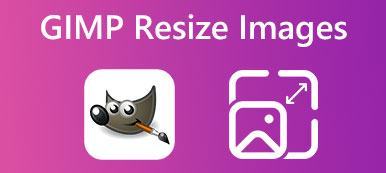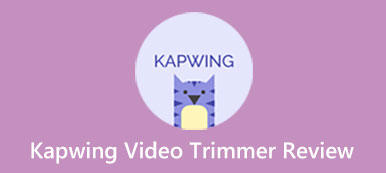Das Zuschneiden der Bildgröße ist in praktischen Anwendungen sehr wichtig. In diesem Beitrag können Sie also ein Tool namens „ Kapwing Image Resizer um Ihnen beim Anpassen der Breite und Höhe von Bildern zu helfen. Bevor Sie Zeit und Energie in die Nutzung dieses Tools investieren, können Sie sich in diesem Testbericht umfassend über Kapwing im Hinblick auf die wichtigsten Funktionen, die Verwendung sowie die Vor- und Nachteile informieren. Wenn Sie außerdem mit der Kapwing-Funktion zum Zuschneiden von Bildern unzufrieden sind, können Sie in diesem Beitrag auf Kapwing-Alternativen zurückgreifen.
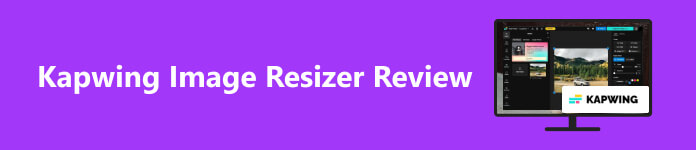
- Teil 1. Rezension zu Kapwing Image Resizer
- Teil 2. Wie verwenden Sie Kapwing, um die Größe von Bildern zu ändern?
- Teil 3. Kapwing-Alternativen
- Teil 4. FAQs zum Kapwing Image Resizer
Teil 1. Rezension zu Kapwing Image Resizer
Kapwing ist eine umfassende Website zur Online-Inhaltserstellung, mit der Sie Videos und Bilder bearbeiten und mit intelligenter KI und verschiedenen Vorlagen ansprechende Inhalte erstellen können. Das Kapwing Image Resizer-Tool ist Teil der kollaborativen Plattform und bietet viele Bildbearbeitungsfunktionen in derselben Benutzeroberfläche. Wenn Sie in Ihrem Browser nach Kapwing Image Resizer suchen, können Sie auf mehr Funktionen zugreifen als Ernte im neuen Popup-Fenster, einschließlich Löschen, Filter, Anpassung, Magische Füllung und Verbessern.
- Vorteile
- Als Teil einer umfassenden Kapwing-Website können Sie mehrere Funktionen gleichzeitig anwenden.
- Sie können die Funktion „Zuschneiden“ verwenden, um die Größe von Bildern in Kapwing zu ändern.
- Es gibt eine Reihe von Voreinstellungen, die Sie anwenden können.
- Mit der Funktion „Benutzerdefiniert“ können Sie die Größe des Bildes nach Belieben ändern.
- Nachteile
- Sie müssen sich anmelden, um Ihre verarbeiteten Bilder zu exportieren.
- In der kostenlosen Version können Sie keine Bilder mit hoher Auflösung wie 1080p oder 4K exportieren.
- Bei der kostenlosen Version weist das Ausgabebild beim Herunterladen ein auffälliges Wasserzeichen auf.
Teil 2. Wie verwenden Sie Kapwing, um die Größe von Bildern zu ändern?
Schritt 1 Geben Sie Kapwing Image Resizer in Ihrem Browser ein. Klicken Sie auf das erste Ergebnis, um das Online-Tool zu verwenden. Drücke den Bildgröße anpassen Schaltfläche auf der neuen Seite.
Schritt 2 Sie können den Klick Klicken Sie zum Hochladen Klicken Sie auf die Schaltfläche, um Ihr Bild hochzuladen, oder ziehen Sie ein Bild per Drag & Drop hierher.
Schritt 3 Im Menü „Bild“ finden Sie eine Reihe von Funktionen. Sie sollten auf klicken Ernte Klicken Sie auf die Schaltfläche, um die Größe eines Bildes in Kapwing zu ändern. Bewegen Sie den Cursor auf verschiedene Voreinstellungen, um die entsprechenden sozialen Plattformen anzuzeigen. Darüber hinaus können Sie auf klicken Maßgeschneidert Klicken Sie auf die Schaltfläche, um die Bildgröße nach Ihren Wünschen anzupassen.
Schritt 4 Wenn Sie fertig sind, können Sie auf klicken Projekt exportieren Schaltfläche oben auf der Seite. Die Auflösung können Sie mit Einschränkungen wählen. Als nächstes müssen Sie auf klicken Melden Sie sich zum Exportieren an Klicken Sie auf die Schaltfläche, um ein neues Konto zu erstellen. Dann müssen Sie mehrere Minuten warten, bis der Vorgang abgeschlossen ist. Zum Schluss können Sie auf klicken Herunterladen Klicken Sie auf die Schaltfläche, um Ihr Ausgabebild mit einem Wasserzeichen zu speichern.
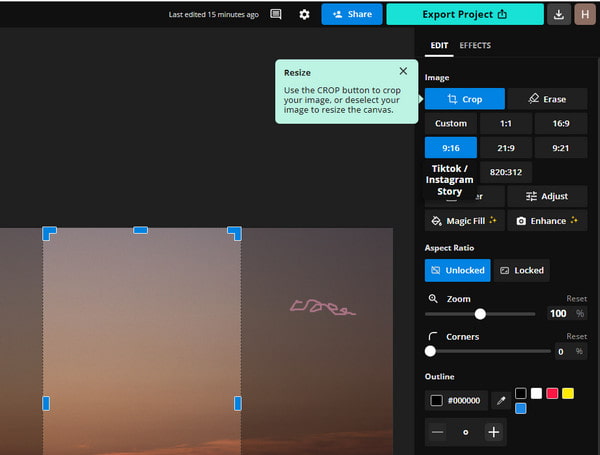
Teil 3. Kapwing-Alternativen
Die Verwendung von Kapwing zum Ändern der Bildgröße hat mehrere Nachteile.
- • Erstens können Sie mit der Funktion „Benutzerdefiniert“ die Größe der Bildpixel nicht ändern.
- • Zweitens müssen Sie sich anmelden, um das Bild zu exportieren.
- • Drittens dauert der Exportvorgang lange.
- • Viertens wird das Ausgabebild mit einem KAPWING-Buchstaben als Wasserzeichen versehen.
Wenn Sie diese Nachteile nicht ertragen können, können Sie nach Alternativen zu Kapwing suchen. Hier bieten wir Ihnen zwei Möglichkeiten.
1. Kostenloser Bild-Upscaler von Apeaksoft
Als kostenlose Online-Alternative zu Kapwing Kostenloser Bild-Upscaler von Apeaksoft ermöglicht es Ihnen, kleine Bilder zu vergrößern, ohne sofort an Qualität zu verlieren. Mittlerweile kann dieses Online-Tool die Auflösung verbessern. Ohne Registrierung können Sie das verkleinerte Bild ohne störendes Wasserzeichen auf Ihrem Computer speichern.
- Vorteile
- Du kannst dich Größe eines Bildes ändern kostenlos ohne Qualitätsverlust.
- Sie können die Auflösung eines Bildes erhöhen, während Sie es vergrößern.
- Sie müssen sich nicht anmelden, um das Ausgabebild herunterzuladen.
- Beim Speichern auf Ihrem Computer wird kein Wasserzeichen angezeigt.
- Nachteile
- Sie können ein Bild nicht verkleinern.
- Sie müssen ein Upgrade durchführen, um alle Vergrößerungen freizuschalten.

2. Adobe Photoshop
Als professioneller Bildbearbeiter kann Ihnen Adobe Photoshop helfen Ändern Sie die Größe von Fotos für Facebook, Twitterusw. Photoshop bietet zahlreiche Funktionen zum Bearbeiten Ihres Bildes. Wenn Sie also Adobe Photoshop gekauft haben und die Software hervorragend nutzen, sollten Sie Photoshop als erste Wahl wählen.
- Vorteile
- Sie können die Breite und Höhe eines Bildes anpassen.
- Das verarbeitete Bild weist kein störendes Wasserzeichen auf.
- Es gibt weitere nützliche Werkzeuge in Photoshop, die Sie erkunden können.
- Nachteile
- Der Preis von Adobe Photoshop ist hoch.
- Die Bedienung ist etwas kompliziert.

Teil 4. FAQs zum Kapwing Image Resizer
Ist die Nutzung von Kapwing kostenlos?
Die Nutzung einiger Tools von Kapwing ist kostenlos. Mit Kapwing können Sie beispielsweise die Größe von Bildern mit Einschränkungen kostenlos ändern. Sie müssen jedoch ein Upgrade durchführen, um hochauflösende Bilder und Bilder ohne Wasserzeichen herunterzuladen.
Ist es sicher, die Größe von Bildern auf Kapwing zu ändern?
Ja, es ist sicher, die Größe von Bildern auf Kapwing zu ändern. Kapwing verspricht, keine Spam-Werbung anzuzeigen und keinen Spam zu versenden. Kapwing hat jedoch die Möglichkeit, Ihre personenbezogenen Daten an Dritte weiterzugeben.
Hinterlässt Kapwing ein Wasserzeichen?
Ja, wenn Sie die kostenlose Version von Kapwing verwenden, werden Ihre Ausgabebilder ein auffälliges KAPWING-Wasserzeichen haben. Angenommen, Sie möchten Projekte ohne störendes Wasserzeichen herunterladen, sollten Sie auf Kapwing Pro upgraden. Ansonsten können Sie dazu einige Tools verwenden Wasserzeichen aus Fotos entfernen.
Fazit
Jetzt können Sie den Kapwing Image Resizer kennenlernen, indem Sie diesen Beitrag hinsichtlich seiner Funktionen, Verwendung, Vor- und Nachteile lesen. Wenn dieses Tool Ihren Anforderungen nicht entspricht, können Sie sich an wenden Kapwing-Alternativen: Apeaksoft Free Image Upscaler und Adobe Photoshop.